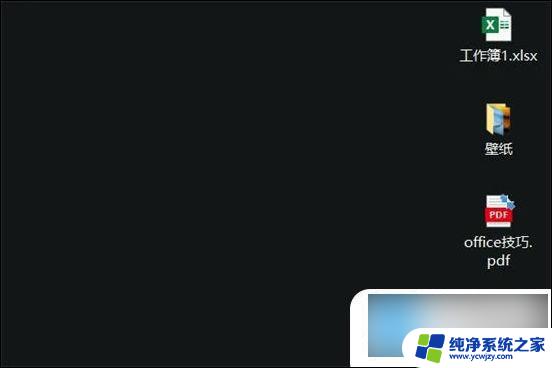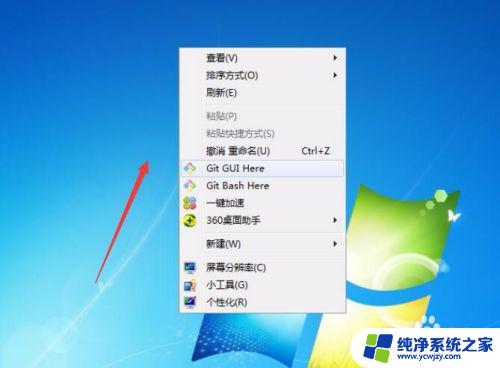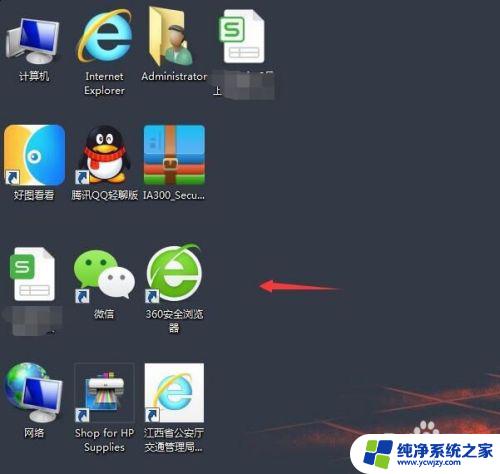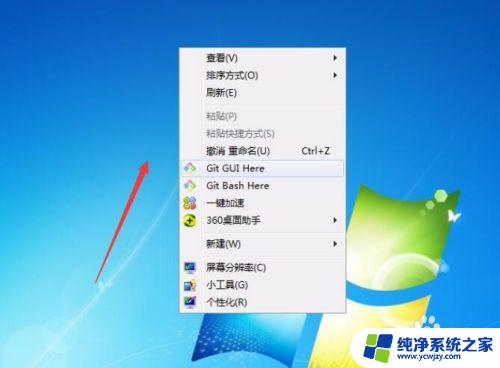苹果电脑怎么调整桌面图标大小 怎样调整Mac桌面图标的大小
更新时间:2024-03-05 10:56:50作者:yang
在使用Mac电脑时,我们经常会发现桌面上的图标大小与我们的需求不太相符,有时候图标太小会导致我们难以辨认,而有时候图标又太大,让桌面显得杂乱无序。如何调整Mac电脑桌面图标的大小呢?幸运的是苹果电脑提供了简单的方法来满足我们的个性化需求。无论是放大图标以便更清晰地辨认,还是缩小图标以节省空间,我们都可以轻松地调整桌面图标的大小。下面就让我们一起来探索这些简便而实用的调整方法吧!
具体步骤:
1.在桌面上点击一下空白,不要选择任何软件或者是文件。然后选择查看显示选项,如下图。
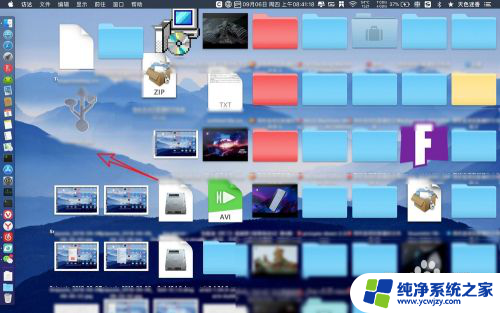
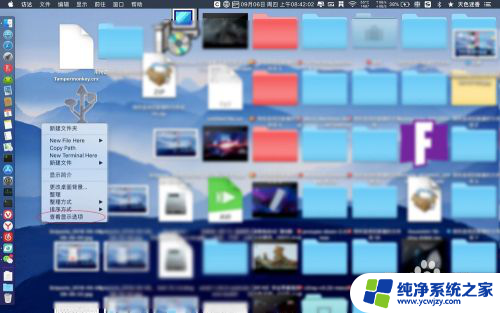
2.或者是直接在按【cmmand+j】,那么此时会看到一个调整图标大小的菜单。
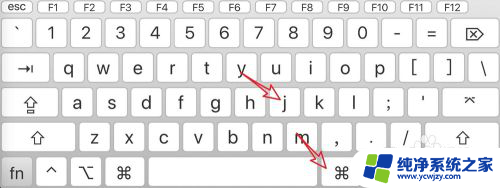
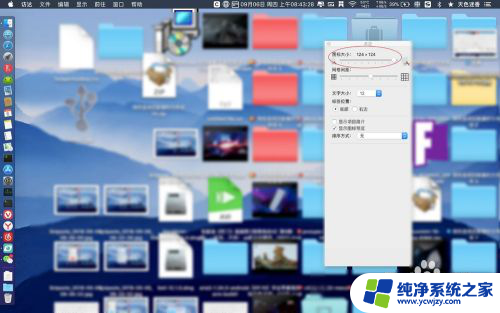
3.往左边拖动菜单上图标大小横轴,调整到合适的图标大小。
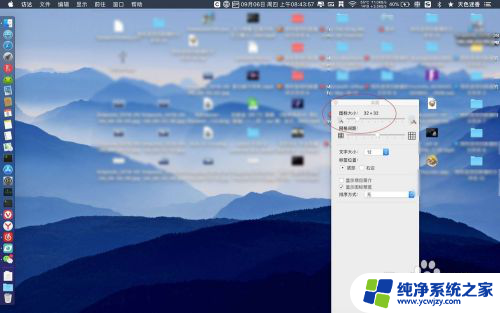
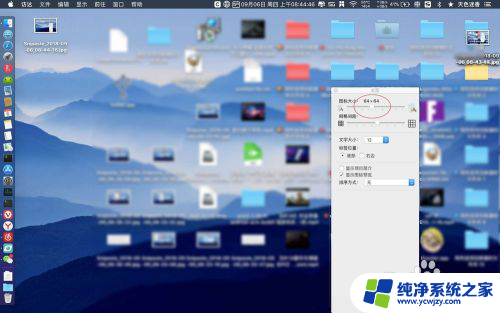
4.然后点击x退出设置,此时图标已经变小了的。
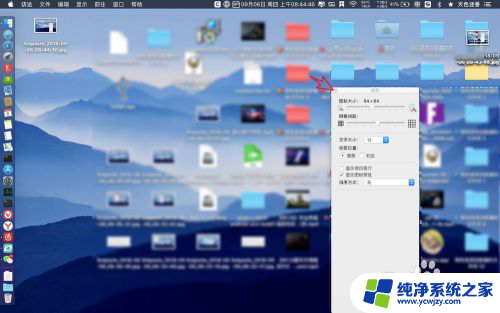
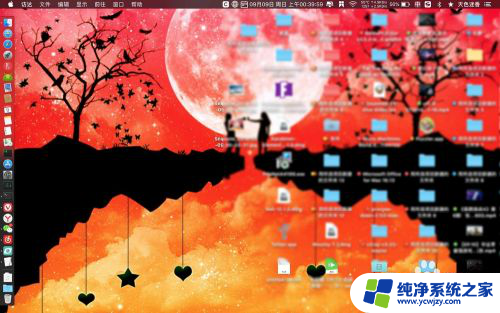
以上就是如何调整苹果电脑桌面图标大小的全部内容,如果需要的话,您可以按照以上步骤进行操作,希望对您有所帮助。